Guia completo para corrigir erro de impossibilidade de reprodução de vídeo no Apresentações Google
Na era da tecnologia atual, o conteúdo multimídia desempenha um papel crucial na facilitação da comunicação e na realização de apresentações impactantes. Plataformas como YouTube e Google Slides se tornaram populares para divulgação de vídeos e apresentações, combinando efetivamente recursos visuais com informações. No entanto, como qualquer ferramenta tecnológica, podem surgir desafios, e uma questão particularmente incómoda é a ocorrência do Não é possível reproduzir erro de vídeo no Google Slide. Este erro pode potencialmente interromper apresentações e impedir o compartilhamento contínuo de conteúdo. Este guia detalhado de solução de problemas visa investigar as possíveis causas desse erro e oferece soluções passo a passo para resolvê-lo.
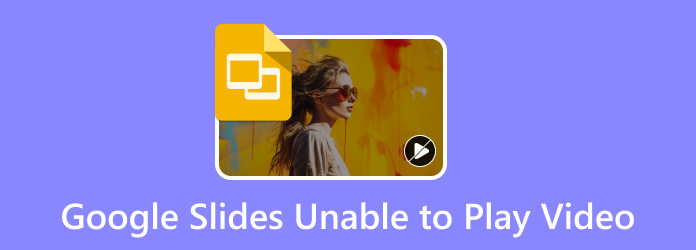
Parte 1. O que significa que o Apresentações Google não consegue reproduzir o vídeo?
O Apresentações Google permite a inserção de vídeos do YouTube e Google Drive durante o processo de criação da apresentação. Ocasionalmente, ao tentar reproduzir um vídeo incorporado no Apresentações Google, a mensagem "Erro não é possível reproduzir o vídeo" pode aparecer, indicando que o vídeo não pode ser reproduzido.
Esse problema geralmente surge ao incluir um vídeo protegido por direitos autorais ou um vídeo que não suporta incorporação. Além disso, o erro de vídeo do Apresentações Google ocorre quando o arquivo de vídeo que você está tentando reproduzir apresenta um problema ou o pagador de vídeo que você está usando pode ser a causa.
Parte 2. Como corrigir erro de impossibilidade de reprodução de vídeo no Apresentações Google
Ao tentar procurar soluções para o problema “Não é possível reproduzir erro de vídeo”, você encontrará toneladas de páginas com as mesmas soluções. No entanto, este artigo mostrará uma nova maneira de corrigir o erro que o incomoda.
1. Use Tipard Fix MP4 para reparar vídeos danificados
Conforme mencionado acima, um dos motivos pelos quais o erro 5 de Incapaz de reproduzir vídeo no Google Slide aparece é devido a um arquivo de vídeo danificado. Felizmente, encontramos a melhor solução para ajudá-lo a resolver seu problema.
Tipard corrigir MP4 é um aplicativo para download que pode ajudá-lo a corrigir a qualidade e reparar os danos ao seu arquivo de vídeo. Este software pode reparar formatos de vídeo como MP4, MOV, AVI e 3GP. Ele também pode analisar as partes danificadas do vídeo e corrigi-las imediatamente após enviar o arquivo que deseja reparar. Além disso, Tipard FixMP4 não faz distinção; ele repara vídeos MP4, bem como outras gravações de vídeo de qualquer dispositivo, seja uma câmera NIKON/CANON/Sony, um smartphone como o iPhone 14/15 ou uma filmadora. O que é ainda mais fantástico nessa ferramenta é que você pode baixá-la em qualquer sistema operacional, como Windows e Mac.
Como usar o Tipard Fix MP4 para reparar seus vídeos danificados:
Passo 1Instale o software clicando no Baixar botão abaixo para Windows ou Mac. Depois de baixado, abra o aplicativo imediatamente.
Passo 2Na interface do usuário principal, carregue os vídeos corrompidos ou danificados no lado esquerdo da tela. Em seguida, carregue um vídeo de amostra.
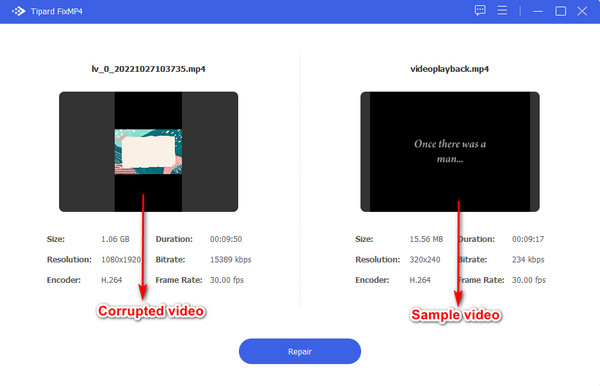
Passo 3Bata o reparação botão assim que os vídeos forem carregados. Em seguida, prossiga para a próxima etapa.
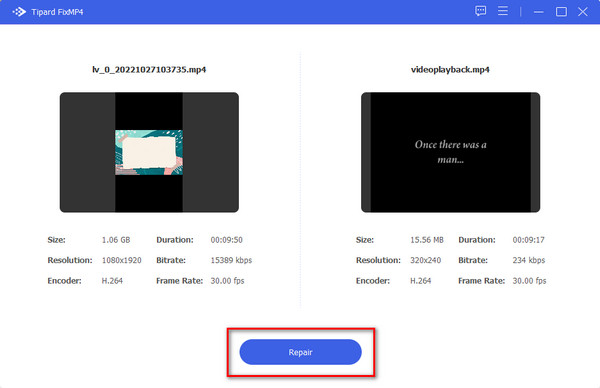
Passo 4Depois de terminar o reparo, você pode visualização sua saída ou Salvar imediatamente.
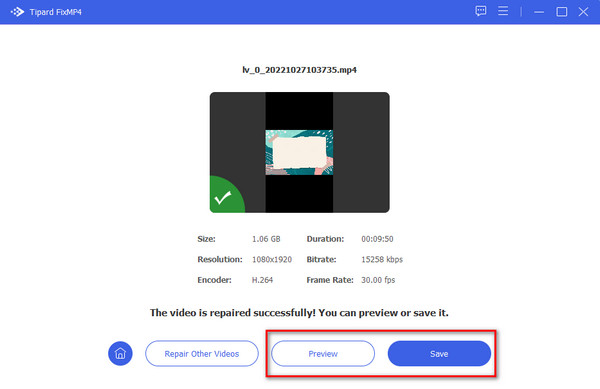
2. Use o recurso Adicionar vídeo no Apresentações Google
Você deve explorar uma abordagem alternativa se enfrentar desafios ao incorporar vários URLs. Comece inserindo um único URL usando o Adicionar vídeo recurso no Apresentações Google. Em seguida, copie e cole manualmente links de vídeo adicionais em sua apresentação. Essa técnica permite reproduzir vários vídeos em sua apresentação sem problemas.
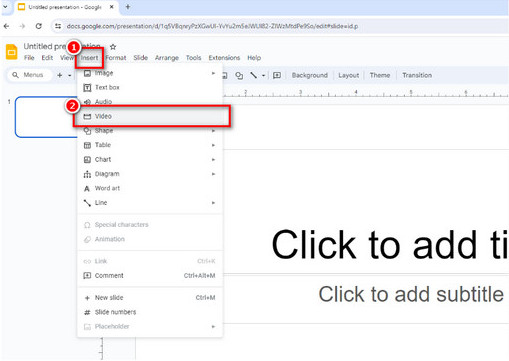
3. Reinicie seu roteador de Internet
Uma solução simples e eficaz envolve reiniciar o roteador da Internet e os dispositivos associados. Para implementar esta solução, desconecte o roteador por aproximadamente 30 segundos antes de reconectar. Esta ação é benéfica para resolver possíveis problemas de conectividade que poderiam contribuir para a ocorrência da mensagem de erro. Ao reiniciar, você pode atualizar a conexão de rede e potencialmente resolver quaisquer problemas que impeçam o funcionamento adequado do seu sistema.
4. Mude seu navegador
Ocasionalmente, erros de reprodução podem resultar de problemas relacionados ao navegador. Se você encontrar um erro em um navegador, tente usar outro para verificar se o problema persiste. Mudar para um navegador alternativo pode frequentemente oferecer uma resolução rápida.
Se você tentou todas as soluções possíveis e continua enfrentando erros, é aconselhável entrar em contato com o suporte do Google ou do YouTube para obter assistência.
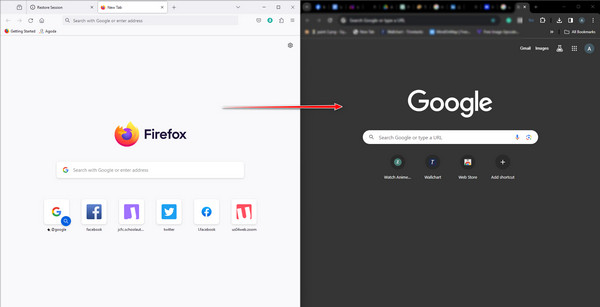
5. Use links diretos de vídeo
Se você continuar enfrentando desafios de incorporação de vídeo, considere adotar uma abordagem alternativa utilizando links diretos de vídeo em sua apresentação. Em vez de incorporar o vídeo, integre diretamente um hiperlink ao URL. Ao clicar no link ao longo da apresentação, outra aba do navegador será aberta, facilitando a reprodução direta do vídeo no YouTube. Este método oferece uma solução alternativa para problemas de incorporação e garante acesso contínuo ao conteúdo do vídeo, melhorando a experiência geral de apresentação.
6. Desative as restrições do firewall
Se as configurações de firewall do seu computador forem excessivamente restritivas, elas poderão impedir o acesso do Apresentações Google aos vídeos do YouTube. Para desligar o Windows Firewall Defender, vá ao Painel de Controle, selecione Sistema e Segurança, e então escolha Segurança do Windows. Prossiga para as configurações de Firewall e Proteção de Rede, onde você pode desativar temporariamente o Windows Firewall Defender.
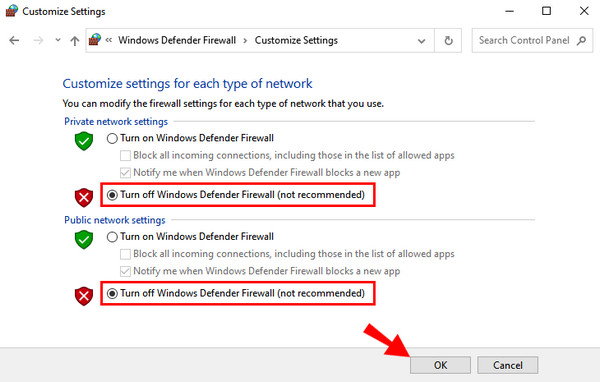
Leitura Prolongada:
O vídeo do Google Drive ainda está sendo processado - motivos e maneiras de corrigi-lo
Erros do YouTube - Quais são os diferentes erros e possíveis soluções
Parte 3. Perguntas frequentes sobre o Apresentações Google que não consegue reproduzir vídeo
Por que continuo não conseguindo reproduzir o vídeo, erro 150?
Vários fatores podem levar à ocorrência desta mensagem de erro. Alguns motivos típicos incluem o arquivo de vídeo estar corrompido ou danificado. O arquivo de vídeo não é compatível com o Apresentações Google.
Por que meu vídeo não pode ser reproduzido no Apresentações Google?
Seu vídeo incorporado é armazenado na nuvem do Google Drive. Sem uma conexão com a Internet, o Apresentações Google não pode acessar o vídeo em seu Google Drive, impossibilitando a reprodução do vídeo.
Como faço para corrigir erros do Apresentações Google?
Se você encontrar a mensagem "Ocorreu um erro", impedindo sua capacidade de fazer edições em seus Documentos, Apresentações ou Planilhas, você pode solucionar o problema desativando as extensões e limpando seus dados de navegação. Depois disso, recarregue e atualize o software desatualizado.
Como você corrige a falha no Apresentações Google?
Você pode remover seus dados de navegação, incluindo cookies e arquivos em cache. Encontre instruções sobre como limpar o cache e os cookies no Chrome. Após a limpeza dos seus dados de navegação, talvez seja necessário fazer login na sua conta novamente. Observação: se você usar um navegador diferente, também poderá limpar o cache e os cookies no Safari, Firefox e Microsoft Edge.
Conclusão
E é isso! Todas as soluções fornecidas podem ou podem ajudá-lo a resolver o não é possível reproduzir erro de vídeo no Apresentações Google ou YouTube. No entanto, usar apenas as configurações do Google pode não funcionar em algumas circunstâncias. Portanto, muitos profissionais recomendam o uso de software para ajudá-lo a corrigir o erro e permitir a reparação do seu vídeo. Se você quiser usar o melhor fixador de vídeo, baixe Tipard FixMP4 para Windows ou Mac gratuitamente!







